Verwijder .zzz File Extension virus (Verwijdering Instructies)
.zzz File Extension virus Verwijdering Handleiding
Wat is .zzz File Extension virus?
Hoe schadelijk is het .zzz File Extension virus?
Het .zzz File Extension virus is een kwaadaardig programma, dat probeert om je bestanden te vergrendelen door er een .zzz extensie aan toe te voegen. Ook deze malware kan worden toegevoegd aan de ‘ransomware’ categorie omdat het voornaamste ding dat het wil is dat je een losgeld betaald in ruil voor een speciale decoderingssleutel. Steun hackrs alsjeblieft NIET door het betalen van losgeld omdat er absoluut niet kan worden gegarandeerd dat ze je zullen helpen de bestanden te herstellen! Als je bestanden reeds een .zzz extensie kregenm moet je de pc scannen op Teslacrypt of één van zijn recentste versies. Zodra deze ransomware op je systeem zit, voert het een scan uit om de benodigde bestanden te vinden. Meestal gaat het op zoek naar deze extensies:.docx, .docm, .xls, .xlsx, .ppt, .pptx, .pptm, .pdf, .eps, .ai, .indd, .cdr, .dng, .lnk, .jpg, .png, .pdd, .doc, .jfif, .jpeg, .gif, .bmp, .exif, .txt, .wps, .mp3. Zodra het de benodigde bestanden vind, codeert het deze met een RSA-2048 codering algoritme. Het begint je ook de waarschuwing te tonen die je informeert dat je een losgeld dient te betalen in ruil voor het opnieuw kunnen gebruiken van je bestanden. Als je weet dat dit virus in staat is om foto’s, muziekbestanden, video’s, zakelijke documenten en zelfs kunst aan te tasten, kan je er van op aan dat honderden gebruikers reeds het losgeld betaalden aan de ontwerpers van de .zzz File Extension ransomware. Helaas zou je dit nooit mogen doen. Het eerste wat je moet doen, als je ontdekt hebt dat je geïnfecteerd werd door deze ransomware is de verbinding met het internet verbreken. Zorg er ook voor dat je de pc scant met een betrouwbare anti-spyware om het .zzz File Extension virus te verwijderen. Hiervoor kan je FortectIntego gebruiken. Probeer tenslotte ook om je bestanden te decoderen. Als je geen extra kopieën bezit, kan je deze tools proberen: R-Studio, Photorec or Kaspersky virus-fighting utilities. We willen je echter waarschuwen dat deze misschien niet werken aangezien je te maken hebt met een geavanceerd virus genaamd; .zzz File Extension malware.
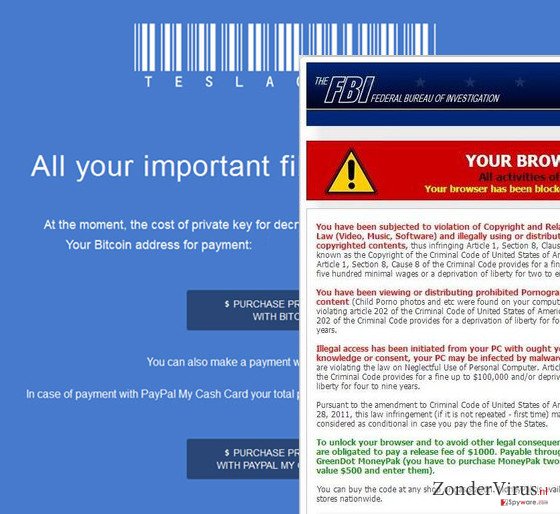
Hoe kan ik geïnfecteerd worden met deze dreiging?
Meestal wordt de .zzz File Extension ransomware en andere virussen verspreid als ‘belangrijke’ mail bijlagen. Meestal zit er in deze bijlagen een Trojaans paard verborgen, dat je pc moet infecteren met deze cyber dreiging. Om gebruikers te misleiden tot het downloaden ervanm doet het zichzelf voor als een waarschuwing van een overheidsinstantie enz. Om jezelf te beschermen tegen geïnfecteerde mail bijlagen, moet je elk bericht zorgvuldig controleren voor je het opent. Controleer als eerste de afzender en lees dan het bericht volledig. Als het er te goed uitziet om waar te zijn of als het vol staat met typo’s en spellingsfouten, verwijder het dan. Natuurlijk raden we je aan om een betrouwbare anti-spyware te installeren om ongewenste en gevaarlijke virussen tegen te houden.
Als je geïnfecteerd bent, kan het lijken alsof de enige manier om je bestanden te herstellen het betalen van het losgeld is. Zulke dreiginen eisen standaard een losgeld tussen de $300 – $500. Je moet er echter steeds rekening mee houden dat er geen garantie is dat het betalen ervan je de speciale sleutel, welke nodig is om je bestanden te decoderen, zal opleveren. TOm te voorkomen dat je, je bestanden EN geld verliest, moet je de handleiding op de volgende pagina van deze post volgen.
.zzz File Extension virus overzicht:
- Dit virus hoort thuis in de ‘ransomware’ categorie;
- Het infiltreert computers met de hulp van geïnfecteerde mail bijlagen;
- .zzz File Extension codeert bestanden met een RSA-2048 algoritme;
- Het voegt de .zzz extensie aan elk aangetast bestand;
- .zzz File Extension virus verwijdering helpt niet om de aangetaste bestanden te herstellen.
Hoe de .zzz File Extension ransomware verwijderen?
Als je computer geïnfecteerd werd met deze ransomware en je kan je bestanden niet openen, moet je als eerste je verbinding met het internet verbreken. Doe dit alsjeblieft zo snel mogelijk om te voorkomen dat je nog bestanden verliest. Vervolgens moet je de kwaadaardige bestanden van deze ransomware verwijderen en je bestanden herstellen. Deze handleiding zou je hierbij moeten helpen:
Manuele .zzz File Extension virus Verwijdering Handleiding
Gijzelsoftware: handmatig gijzelsoftware verwijderen in veilige modus
Belangrijk! →
Een handmatige verwijdering gids zou te ingewikkeld kunnen zijn voor occasionele computergebruikers. Het vereist dat geavanceerde IT-kennis correct worden uitgevoerd (als vitale systeembestanden worden verwijderd of beschadigd, kan dit leiden tot een volledige aantasting van Windows), en het kan ook uren duren om te voltooien. Daarom raden wij je aan de automatische methode hierboven te gebruiken.
Stap 1. Toegang tot veilige modus met netwerken
Handmatige verwijdering van malware kan het beste worden uitgevoerd in de veilige modus.
Windows 7 / Vista / XP
- Klik Start > Afsluiten > Herstart > OK
- Wanneer je computer actief wordt, druk dan op de F8 toets (als dat niet werkt, probeer dan F2, F12, Del, enz. – het hangt allemaal af van je moederbord model) meerdere malen totdat je het Advanced Boot Options venster ziet.
- Selecteer Veilige Modus met Netwerk in de lijst.

Windows 10 / Windows 8
- Klik met de rechtermuisknop op Start en selecteer Instellingen.

- Scroll naar beneden en kies Update & Security.

- Kies Herstel aan de linkerkant van het venster.
- Scroll nu naar beneden naar het onderdeel Geavanceerd opstarten.
- Klik op Nu opnieuw heropstarten.

- Selecteer Probleemoplossing

- Ga naar Geavanceerde opties.

- Selecteer Opstartinstellingen.

- Klik op Herstarten.
- Klik nu op 5 of klik op 5) Veilige modus met Netwerken inschakelen.

Stap 2. Sluit verdachte processen af
Windows Taakbeheer is een handig hulpmiddel dat alle processen toont die op de achtergrond draaien. Als malware een proces uitvoert, moet je het afsluiten:
- Klik op Ctrl + Shift + Esc op je toetsenbord om Windows Taakbeheer te openen.
- Klik op Meer details.

- Scroll naar beneden naar het gedeelte Achtergrond processen en kijk of er iets verdachts is.
- Klik met de rechtermuisknop en selecteer Open bestandslocatie.

- Go back to the process, right-click and pick End Task.

- Verwijder de inhoud van de schadelijke map.
Stap 3. Controleer programma Opstarten
- Klik op Ctrl + Shift + Esc op je toetsenbord om Windows Taakbeheer te openen.
- Ga naar tabblad Opstarten.
- Klik met de rechtermuisknop op het verdachte programma en kies Uitschakelen.

Stap 4. Verwijder virusbestanden
Malware-gerelateerde bestanden kunnen op verschillende plaatsen in je computer worden gevonden. Hier zijn instructies die je kunnen helpen ze te vinden:
- Typ in Windows Zoeken Schijfopruiming in en klik op Enter.

- Selecteer de schijf die je wilt opschonen (C: is standaard je hoofdschijf en is waarschijnlijk de schijf met de schadelijke bestanden).
- Blader door de lijst met te verwijderen bestanden en selecteer het volgende:
Temporary Internet Files
Downloads
Recycle Bin
Temporary files - Kies systeembestanden opschonen.

- Je kunt ook zoeken naar andere schadelijke bestanden die verborgen zijn in de volgende mappen (typ deze items in Windows Zoeken en klik op Enter):
%AppData%
%LocalAppData%
%ProgramData%
%WinDir%
Herstart de pc in normale modus wanneer je klaar bent.
Verwijder .zzz File Extension door System Restore te gebruiken
-
Stap 1: Herstart je computer in Safe Mode with Command Prompt
Windows 7 / Vista / XP- Klik op Start → Shutdown → Restart → OK.
- Als je pc actief wordt begin dan meerdere keren te drukken op F8 tot je het Advanced Boot Options venster ziet
-
Selecteer Command Prompt uit de lijst

Windows 10 / Windows 8- Druk op de Power knop in het Windows aanmeld scherm. Druk nu op Shift op je toetsenbord en hou ingedrukt, en klik dan op Restart.
- Selecteer nu Troubleshoot → Advanced options → Startup Settings en tenslotte druk op Restart
-
Zodra je pc actief wordt, selecteer je Enable Safe Mode with Command Prompt in het Startup Settings venster

-
Stap 2: Herstel je systeembestanden en instellingen
-
Zodra het Command Prompt venster verschijnt, geef je cd restore in en klik op Enter

-
Typ nu rstrui.exe en klik opnieuw op Enter.

-
Als een nieuw venster verschijnt, klik je op Next en seleteer het herstelpunt dat voor de infiltratie van .zzz File Extension is. Klik nadien op Next


-
Klik nu op Yes om het systeemherstel te starten

-
Zodra het Command Prompt venster verschijnt, geef je cd restore in en klik op Enter
Tenslotte zou je er steeds moten aan denken om je pc te beschermen tegen crupto-ransomware. Om je pc tegen .zzz File Extension en andere ransomwares te beschermen, gebruik je best een betrouwbare anti-spyware zoals FortectIntego, SpyHunter 5Combo Cleaner of Malwarebytes
Aanbevolen voor jou
Kies een goede webbrowser en verbeter uw veiligheid met een VPN-tool
Online spionage is de laatste jaren in een stroomversnelling geraakt en mensen zijn steeds meer geïnteresseerd in hoe ze hun privacy online kunnen beschermen. Een van de basismethoden om een beveiligingslaag toe te voegen: kies de meest persoonlijke en veilige webbrowser. Hoewel webbrowsers geen volledige privacybescherming en beveiliging kunnen bieden, zijn sommige veel beter in sandboxing, HTTPS-upgrade, actieve contentblokkering, trackingblokkering, phishingbescherming en vergelijkbare privacygerichte functies.
Toch is er een manier om een extra beschermingslaag toe te voegen en een volledig anonieme webbrowserpraktijk te creëren met behulp van Private Internet Access VPN. Deze software leidt het verkeer om via verschillende servers en laat zo uw IP-adres en geolocatie in de vorm van een vermomming achter. De combinatie van een beveiligde webbrowser en Private Internet Access VPN laat u toe om te surfen op het internet zonder het gevoel te hebben dat u bespioneerd wordt of dat u het doelwit bent van criminelen.
Back-upbestanden voor later gebruik, in het geval van een malware-aanval
Softwareproblemen als gevolg van malware of direct gegevensverlies door versleuteling kunnen leiden tot problemen met uw apparaat of permanente schade. Als u over goede, actuele back-ups beschikt, kunt u na een dergelijke gebeurtenis gemakkelijk herstellen en weer aan het werk gaan.
Het is van essentieel belang om updates te maken van uw back-ups na eventuele wijzigingen op het apparaat, zodat u terug kunt keren naar het punt waar u aan werkte wanneer malware iets verandert of problemen met het apparaat gegevens- of prestatiecorruptie veroorzaken. Vertrouw op dergelijk gedrag en maak een dagelijkse of wekelijkse back-up van uw bestanden.
Als u beschikt over de vorige versie van elk belangrijk document of project, kunt u frustratie en problemen voorkomen. Het komt goed van pas wanneer malware uit het niets opduikt. Gebruik Data Recovery Pro voor systeemherstel doeleinden.







